Заморозить приложение android
Используя Android телефон, пользователь, как правило, мало использует стандартные приложения, которые нельзя удалить, но можно приостановить. В нашей публикации мы расскажем как заморозить приложение на Андроид если вы им не пользуетесь.
Заморозить приложения на Android телефоне или планшете можно несколькими способами без root прав о которых, и пойдет речь.
Содержание
Заморозка приложения в настройках Android
Самый простой вариант, чтобы отключить приложение в вашем Android смартфоне.
| Все приложения | О приложении | Отключить приложение |
|---|---|---|
 |
 |
 |
- Откройте приложение «Настройки».
- Перейдите в раздел «Приложения».
- Выберете нужное приложение для «заморозки» войдя в подраздел с приложением.
- Нажмите кнопку «Отключить».
Готово — вы заморозили приложение на своем Android устройстве.
Скрытие приложений на Android из Google Play
Данные способ позволяет остановить и скрыть таким образом больше дефолтных приложений в Android устройстве (некоторые приложения вы не сможете отключить в настройках приложения).
| «Help & feedback» | «Delete or disable apps on Android» |
|---|---|
 |
 |
- Откройте приложение «Настройки», и поменяйте язык устройства на English.
- Затем откройте приложение «Google Play».
- Войдите в меню и перейдите на пункт с названием «Help & feedback»
- Затем поисковой строке вводим «delete apps» и переходите на пункт «Delete or disable apps on Android».
- Далее у вас откроется справочная статья в которой нужно перейти по ссылке «Tap to go to Application Settings».
- Ссылка вас перенаправить в меню приложений «Installed apps» где вы должны выбрать приложения которые нужно заморозить и нажать «Disable».
| «Tap to go to Application Settings» | «Disable» |
|---|---|
 |
 |
Таким образом вы можете скрыть те приложения которые вам не нужны или вы ими не планируете пользоваться на Андроиде.
Заморозка приложений с помощью приложения Redmi System manager (No Root)
Данное приложение выполняет те же действия которые вы можете выполнить во втором варианте отключения приложения, но здесь все проще и быстрее. Не нужно менять языки и делать лишние переходы по ссылкам.
QR-Code Developer: Prolong Services Price: Free
- Скачайте приложение Redmi System manager (No Root).
- После установки войдите в него и нажмите «Start».
- Откроется окно «Installed apps» с вашими приложениями.
- Выберете нужные приложения для отключения войдя в его настройки и нажмите «Disable».
 На днях собрался посмотреть онлайн-трансляцию матча NFL и обнаружил, что срок действия StreamTorrent истек. Программа бесплатна, но по неведомой причине последняя версия работала только до конца 2010 года. Она предлагает скачать новую версию с сайта, но там кроме рекламы ничего нет. Пришлось сдуть пыль с RunAsDate.
На днях собрался посмотреть онлайн-трансляцию матча NFL и обнаружил, что срок действия StreamTorrent истек. Программа бесплатна, но по неведомой причине последняя версия работала только до конца 2010 года. Она предлагает скачать новую версию с сайта, но там кроме рекламы ничего нет. Пришлось сдуть пыль с RunAsDate.
RunAsDate – это утилита из коллекции NirSoft, с помощью которой можно переводить время назад или вперед для отдельных приложений. Системные настройки при этом не изменяются.
Утилита настолько проста, что картинку нет смысла сопровождать словами. При необходимости можно использовать параметры командной строки.
Я перевел дату к началу ноября, и StreamTorrent прекрасно запустился, а я смог посмотреть трансляцию.
Если вы задались вопросом, можно ли с помощью RunAsDate продлевать пробный срок использования shareware-программ, я отвечу словами автора (в переводе).
Мне часто пишут примерно такое: «Я пытался продлить триал программы XYZ, но это не сработало». Запуск программ с другой датой можно использовать по множеству легитимных причин, и RunAsDate создана именно для этих целей. Я никогда не говорил, явно или неявно, что ее можно использовать для продления пробного срока условно-бесплатной программы. Для некоторых программ это сработает, но множество создателей shareware-программ достаточно умны для того, чтобы определить изменение даты или времени и немедленно завершить пробный срок использования.
Выводы делайте сами 🙂
Что такое заморозка приложений на телефоне и как это работает?
Многие пользователи мобильных телефонов сталкиваются с постепенным замедлением работы устройства. Такая проблема часто спровоцирована большим количеством приложений, работающих в фоновом режиме. Причем некоторые программы удалить невозможно, поскольку они являются системными (родными). Также возникает ситуация, когда определенное приложение оказывается нужным редко, но продолжает работать в фоновом режиме и тратить системные ресурсы. Для ускорения быстродействия телефона и повышения его автономности (пусть и незначительного) можно пользоваться «заморозкой» приложений.
Перед «заморозкой» попробуйте отключить программу через средства операционной системы. Откройте вкладку «Приложения» в настройках и выберите необходимый вариант. Здесь должна быть кнопка «Остановить», после нажатия на которую процесс работы софта завершится. В итоге, приложение перестанет работать в фоновом режиме, присылать уведомления и расходовать интернет. Все подробности .
Как заморозить приложение?
К сожалению, некоторые системные утилиты отключить невозможно. Ситуацию спасает установка инструмента Titanium Backup.
«Заморозка» программ означает принудительную остановку системного процесса. Стандартными средствами Android эта процедура часто невозможно, поэтому потребуется установить специальное приложение Titanium Backup. ПО распространяется совершенно бесплатно, но для его работы необходимы Root-права (без административного доступа управлять процессами невозможно). Получение рут-прав индивидуально для каждого телефона и часто недоступно для рядовых пользователей. Соответственно, недоступно будет и «заморозка» процессов.
Дальше идет инструкция для тех, у кого есть права суперпользователя. Запустите Titanium Backup. Утилита попросит предоставить соответствующие права для управления приложениями и составит подробный список установленных программ. Важно заметить — удалять системные элементы не рекомендуется. Устройство может начать работать с ошибками и даже превратиться в кирпич. Относительно безопасным вариантом является «заморозка» приложений — это действие можно отменить, если будут замечены отрицательные последствия.
Для заморозки фонового процесса выполните простую последовательность действий. Откройте вкладку «Резервные копии», найдите интересующую программу и нажмите по названию. Откроется новое окно с несколькими кнопками, где можно удалить, создать резервную копию или восстановить файл. Дополнительная возможность — «Заморозка»— обеспечивает принудительное завершение системного процесса. Процедура полностью обратима. Если пользователь заметит нарушение работоспособности смартфона, всегда можно нажать кнопку «Разморозка».
Итоги
«Заморозка» приложений — полезная возможность для пользователей смартфонов на Android. Остановка системного процесса позволит выкроить немного оперативной памяти для увеличения быстродействия аппарата. Также телефон перестанет быстро разряжаться и отображать надоедливые уведомления. К сожалению, заморозка возможна только на устройствах с рут-правами.
Сейчас я расскажу как заморозить (остановить) приложения Android, чтобы они не потребляли оперативную память и процессор, но при этом оставались на телефоне. Обычно «замораживают» предустановленные производителем программы, которые мало кому нужны. Делать будем все настройки без Root-прав.
Внимание! Вы можете задать свой вопрос специалисту в конце статьи.
Стандартный способ
Самый простой способ заморозить программу заключается в том, что пользователю необходимо перейти в меню «Приложение». Там находим нужную программу.
Если кнопка «Отключить» отображается в свойствах программы, как на скриншоте выше, то данное приложение доступно для заморозки без последствий для функционирования системы.
Этот метод является наиболее безопасным, он позволяет очень быстро разморозить софт, если это потребуется. Если нет возможности удалить приложение, то стоит воспользоваться специальными утилитами.
Читайте Google Play Market не работает сегодня — причины и что делать
Через Play Google Market
Инструкция:
- Запускаем Плей Маркет, жмем на вкладку «Справка/отзыв».
- Находим строку «Опишите проблему», куда пишем «Delete». Затем жмем на отобразившийся раздел «Delete or disable apps on Android».
- Теперь необходимо найти ссылку с названием «Tap to go to Application Settings». После нажатия на нее вы попадаете в скрытые настройки программ.
- Находим нужное приложение в списке, к примеру, Гугл Музыка. Нажимаем на кнопку «Отключить».
- Приложение заморожено.
Подобный метод подходит для отключения ненужного софта, который функционирует в фоне и затрачивает аккумуляторный заряд.
Читайте Как проверить количество циклов зарядки Android аккумулятора
Приложение Redmi System Manager
Скачиваем этот софт из Плей Маркета (если не скачивает). Затем выполняем шаги:
- Запускаем утилиту, жмем «Start» для перехода в раздел «Installed apps».
- Указываем нужную программу. Для ее отключения следует нажать на «Disable».
Приложение App Freezer
Основная функция приложения App Freezer – заморозка программ для освобождения системных ресурсов.
После загрузки утилиты на экране перед вами будет отображен список со всеми инсталлированными программами. Сначала в списке располагается софт, который запущен и загружен в памяти гаджета. Сверху демонстрируется, какое количество процентов оперативной памяти данное приложение занимает и параметры быстродействия для процессора.
Теперь выделяем те программы, которые вы хотите заморозить. Во время их выделения будут отображаться данные, сколько они в сумме занимают оперативной памяти, сколько работают с процессором.
После выбора программ нажимаем на кнопку в виде снежинки и ожидаем пару секунд. Начнется процесс заморозки софта, освободится оперативная память, а автономность девайса Андроид существенно повысится.

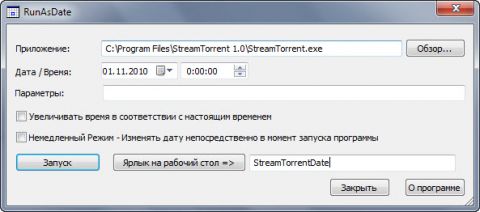




Добавить комментарий